问:设置自己的路由器时,无法打开路由器登录界面。如何解决这个问题?
答:路由器登录界面打不开的原因有很多。大多数情况下是用户自己的操作错误造成的。在极少数情况下,是由路由器自身问题或其他因素造成的。

下面就给大家详细介绍一下。用电脑设置路由器时,无法打开登录界面。如果用手机设置路由器时无法打开登录解决方案,请阅读以下文章查看解决方案。
手机打不开路由器登录界面怎么办?
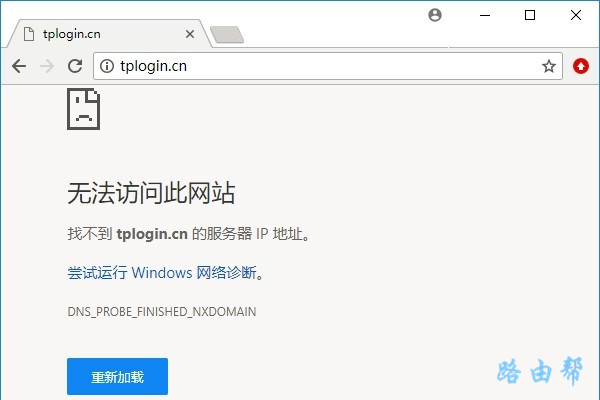 无法打开路由器登录界面dbk
无法打开路由器登录界面dbk
解决办法:
1.在用计算机设置路由器时,计算机需要一根网线连接到路由器的任何局域网接口,然后才能打开路由器的登录接口。所以,仔细检查电脑和路由器之间的线路连接是否正确?
提示:
(1)除了广域网(互联网)接口,路由器中的网络接口是局域网接口。有些路由器有编号的局域网接口,即会有LAN1、LAN2、LAN3、LAN4或1、2、3、4个网络接口。
(2)路由器上的WAN接口或Internet接口需要用网线连接到光猫(家庭宽带网线)。
 路由器2的正确连接模式。电脑的IP地址需要设置为:自动获取(动态IP),如下图所示。您可以根据以下文章中描述的方法检查和设置您的计算机的IP地址。
路由器2的正确连接模式。电脑的IP地址需要设置为:自动获取(动态IP),如下图所示。您可以根据以下文章中描述的方法检查和设置您的计算机的IP地址。
计算机自动获取IP地址的设置方法
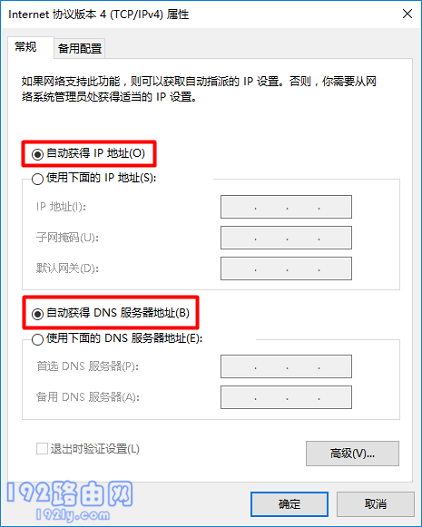 电脑的IP地址设置为自动获取3。超过80%的用户无法打开登录界面,因为浏览器中输入的登录地址不正确。请仔细阅读以下两点,以确保您输入了正确的登录地址。
电脑的IP地址设置为自动获取3。超过80%的用户无法打开登录界面,因为浏览器中输入的登录地址不正确。请仔细阅读以下两点,以确保您输入了正确的登录地址。
(1)可以在路由器底部的铭牌上查看路由器的登录地址。请注意,铭牌中管理页面、登录地址、IP地址、WEB地址、管理地址等选项后面的信息是路由器的登录地址。
 检查路由器(2)的登录地址。在浏览器中输入登录地址时,一定不要出错。请确保您在浏览器中输入的登录地址与铭牌上给出的登录地址完全相同。
检查路由器(2)的登录地址。在浏览器中输入登录地址时,一定不要出错。请确保您在浏览器中输入的登录地址与铭牌上给出的登录地址完全相同。
PS:红哥遇到很多新手用户,经常输入路由器登录地址不正确。例如,TP-Link路由器的登录地址是tplogin.cn,但有些用户经常输入:tploqin.cn、tplogin.com、tplog1n.cn。
4.另一个容易出错的地方是很多用户在浏览器中输入的登录地址不正确。请记住,您需要在浏览器显示网址的地方输入路由器的登录地址,才能打开登录界面。
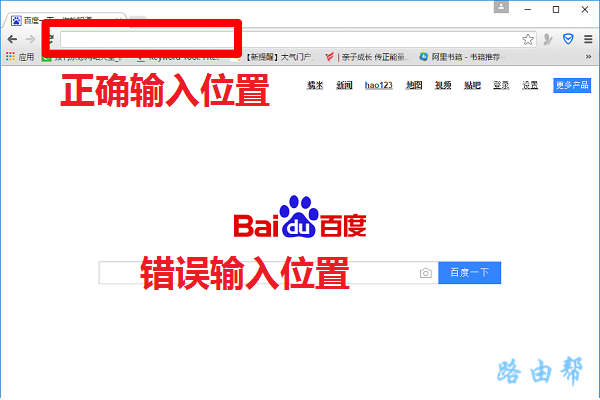 输入登录地址5的正确位置。如果您的路由器登录地址是一个IP地址,例如:192.168.1.1、192.168.2.1、192.168.3.1。当路由器的IP地址与cat或上级路由器相同时,路由器会自动修改自己的IP地址。
输入登录地址5的正确位置。如果您的路由器登录地址是一个IP地址,例如:192.168.1.1、192.168.2.1、192.168.3.1。当路由器的IP地址与cat或上级路由器相同时,路由器会自动修改自己的IP地址。
此时,如果继续使用铭牌上给出的登录IP地址,路由器的登录界面将不会打开。此时,请检查计算机上的默认网关或IPv4默认网关。默认网关后面的IP地址是路由器的真实登录地址。
如果不知道如何检查电脑的默认网关,可以阅读下面的文章来查看具体的操作步骤。
本地计算机IP地址查询方法
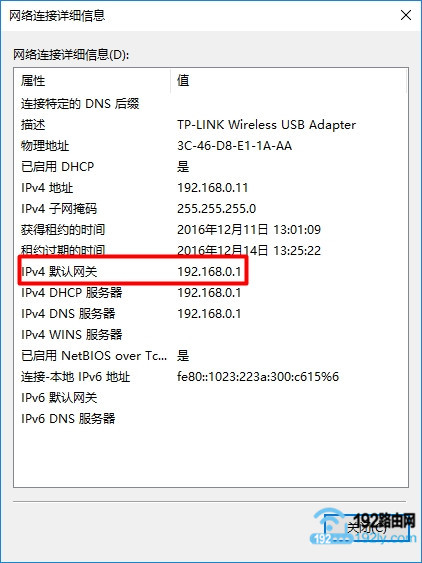 默认网关是路由器6的真实登录地址。如果前面五个步骤都操作完了,路由器的登录界面还是打不开,建议将路由器恢复出厂设置,然后重置路由器接入互联网。
默认网关是路由器6的真实登录地址。如果前面五个步骤都操作完了,路由器的登录界面还是打不开,建议将路由器恢复出厂设置,然后重置路由器接入互联网。
提示:
(1)如果您不知道如何将路由器恢复到出厂设置,可以阅读下面的文章,查看详细的操作步骤。
如何恢复无线路由器的出厂设置?
(2)重要提醒:恢复出厂设置后,路由器无法上网。此时,您需要使用电脑或手机重置路由器来访问互联网。只有设置成功后才能使用。
如果您不知道如何设置路由器来访问互联网,您可以阅读下面的文章来查看详细的设置步骤。
如何设置无线路由器?(计算机)
如何用手机设置无线路由器?
原创文章,作者:路由器问题,如若转载,请注明出处:https://www.224m.com/167304.html

